Come aggiungere testo a un film in iMovie 10
Realizzare i propri filmati sta diventando sempre più facile. Se tu gira filmati sul tuo iPhone, puoi trasferire quel filmato direttamente su iMovie sul tuo Mac e modificalo. Se vuoi portare il tuo film al livello successivo, puoi aggiungere del testo, ad esempio titoli e sottotitoli. Ecco come aggiungere testo al tuo film iMovie 10.
Le istruzioni in questo articolo si applicano a iMovie 10 in poi macOS Catalina (10.15.x).
Aggiungi un titolo al tuo film
Prima di poter modificare il tuo video, devi importa il filmato in iMovie. Per aggiungere un titolo al filmato che hai importato, completa i seguenti passaggi:
-
Trascina il metraggio importato sulla timeline di iMovie (la finestra in basso nell'interfaccia di iMovie).
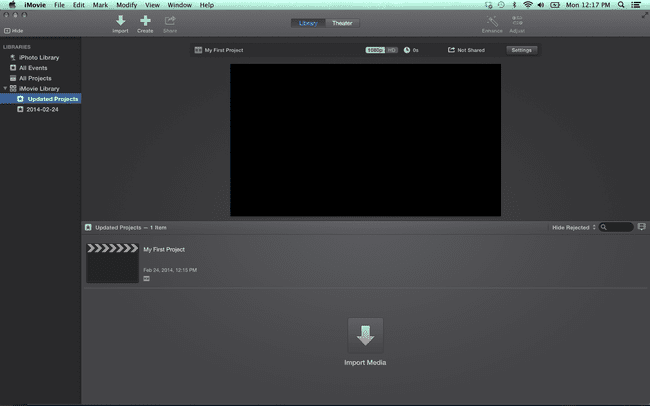
-
Selezionare Titoli sopra il browser (la finestra in alto nell'interfaccia di iMovie).
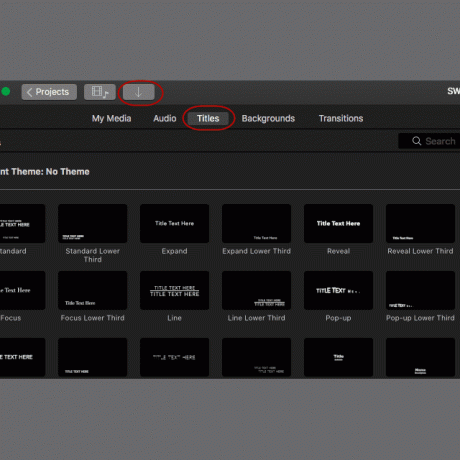
-
Visualizza un'anteprima di ogni stile del titolo passando con il mouse sulla sua miniatura. Scegli lo stile che desideri, quindi trascinalo sopra il clip nella timeline del video in cui desideri che appaia il titolo. Il titolo viene visualizzato nella timeline come sovrapposizione di testo.

-
Nel browser, fare doppio clic sulla casella di testo per rendere modificabile il testo.
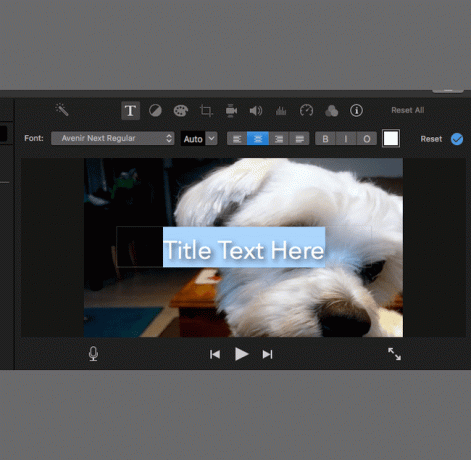
-
Digita il tuo titolo. Utilizza la barra degli strumenti sopra il browser per regolare il carattere, la dimensione del testo, l'allineamento del testo, la formattazione dei caratteri e il colore finché il titolo non appare corretto. Quando hai finito, premi accedere sulla tastiera.
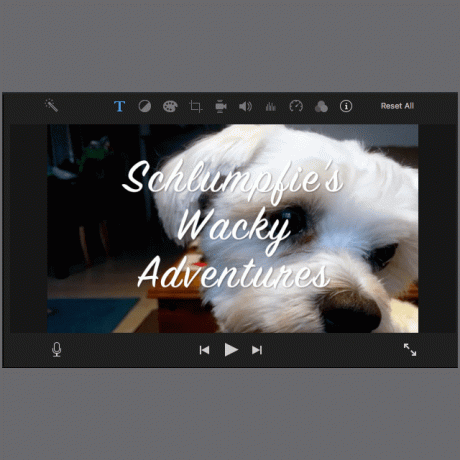
-
Posiziona il titolo in modo che sia nel posto giusto nel tuo film. Posiziona il bordo sinistro della casella di sovrapposizione di testo dove desideri che appaia il titolo, quindi trascina il bordo destro della casella. La casella di testo si allunga e vengono visualizzati dei numeri per indicare per quanto tempo il testo rimane sullo schermo.
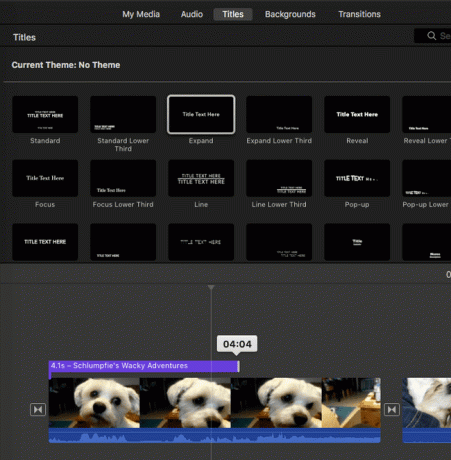
-
In alternativa alla sovrapposizione del testo sul filmato, fai apparire il titolo tra i clip video. Per fare ciò, invece di posizionare la barra del titolo sopra il metraggio nella timeline, trascinala all'interno della timeline dove vuoi che appaia.

Aggiungi un sottotitolo al tuo film
L'aggiunta di un sottotitolo in iMovie 10 è un po' più complicata rispetto all'aggiunta di un titolo a causa di una limitazione dell'applicazione. Vale a dire, i sottotitoli vengono in genere visualizzati nella parte inferiore centrale dello schermo e iMovie non consente tale posizionamento.
Per aggiungere un sottotitolo al tuo film, devi prima trovare un titolo con cui puoi convivere. Molte delle opzioni hanno effetti di oscillazione o dissolvenza in entrata e in uscita. Scegli qualcosa di statico. Per aggiungere un sottotitolo al tuo film, completa i seguenti passaggi:
-
Selezionare Formale. Viene visualizzata una casella di testo nella parte inferiore del filmato nel browser.
Potrebbero esserci altre opzioni, ma Formale è una buona scelta predefinita.
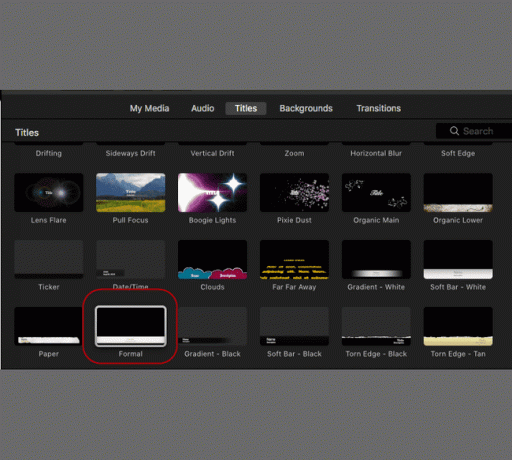
-
Nel browser, seleziona la casella di testo, quindi digita un sottotitolo per il film.

Regola il carattere, le dimensioni, l'allineamento e il colore finché il testo non avrà l'aspetto desiderato.
-
Abbina il sottotitolo al discorso sullo schermo. Posiziona il bordo sinistro della casella di testo dei sottotitoli dove vuoi che appaia il testo, quindi trascina il bordo destro fino a raggiungere il periodo di tempo in cui desideri che il testo rimanga sullo schermo.

